本帖最后由 yongheng520 于 2022-7-13 16:16 编辑
当前我的电脑已经安装了一个MySQl的数据库了,需要在安装一个5.6版本的MySQL。
本帖主要讲在一台已经安装MySQL的机器上装其他版本的MySQL数据库。
第一步:下载MySQL安装包
下载地址:https://downloads.mysql.com/archives/community/
这里我下载的是一个5.6.50的一个版本,根据情况环境需求选择。
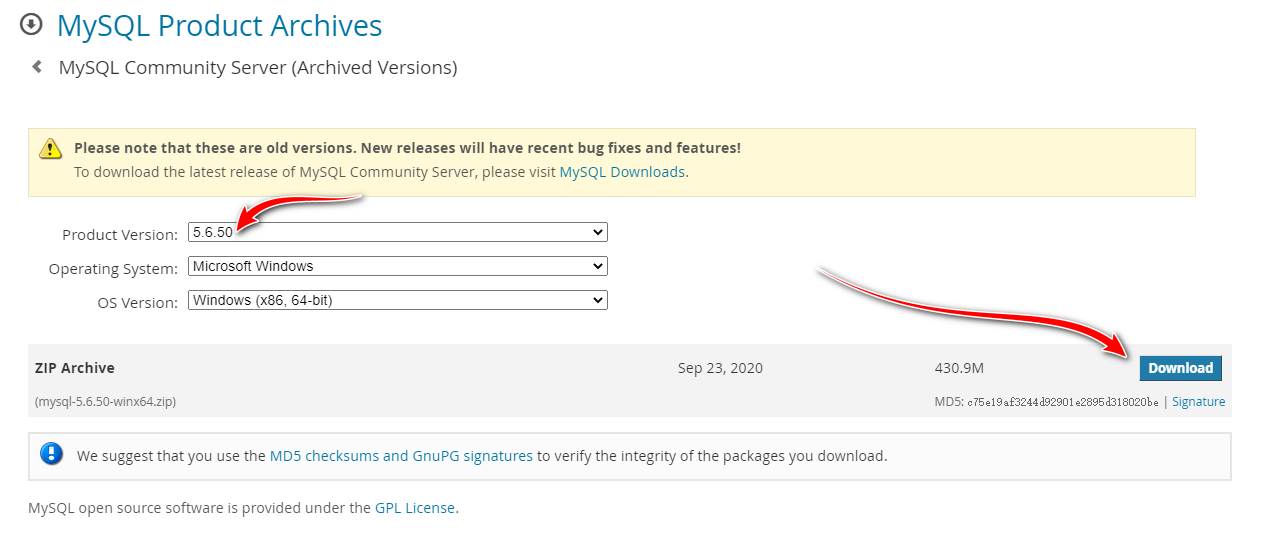
第二步:解压MySQL压缩包
把MySQL解压到要安装的目录位置。
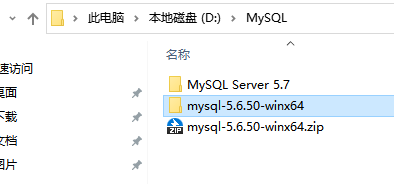
第三步:修改MySQL配制文件
修改my-default.ini文件,修改其中的basedir、datadir、port参数信息(下图标黄所示),注意端口号不能和当前已安装的数据库端口号重复。
切记不要修改文件名,默认的my-default.ini即可,不要修改!!!
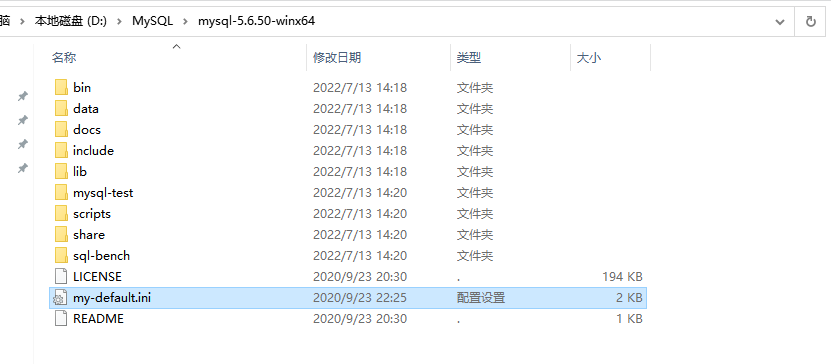
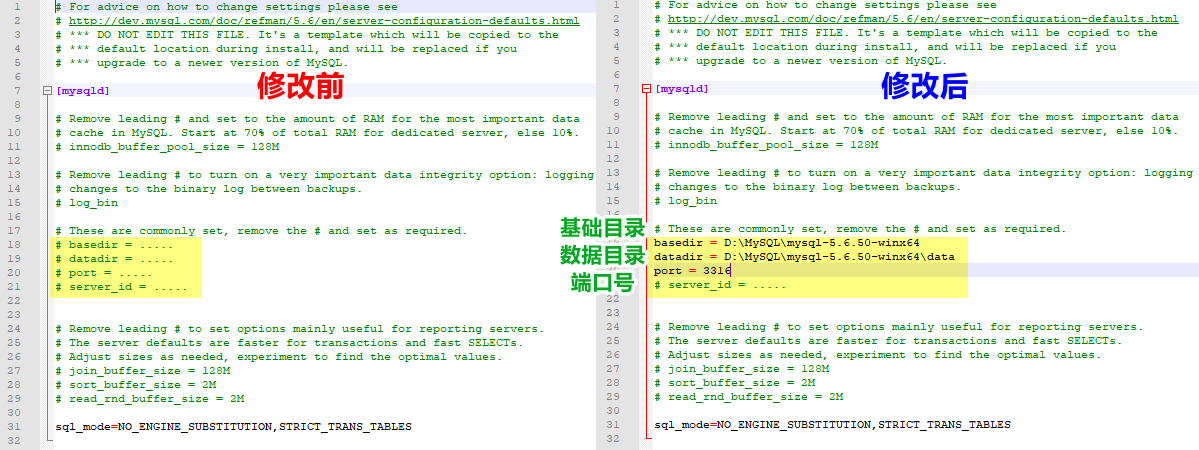
[Shell] 纯文本查看 复制代码 # For advice on how to change settings please see
# http://dev.mysql.com/doc/refman/5.6/en/server-configuration-defaults.html
# *** DO NOT EDIT THIS FILE. It's a template which will be copied to the
# *** default location during install, and will be replaced if you
# *** upgrade to a newer version of MySQL.
[mysqld]
# Remove leading # and set to the amount of RAM for the most important data
# cache in MySQL. Start at 70% of total RAM for dedicated server, else 10%.
# innodb_buffer_pool_size = 128M
# Remove leading # to turn on a very important data integrity option: logging
# changes to the binary log between backups.
# log_bin
# These are commonly set, remove the # and set as required.
basedir = D:\MySQL\mysql-5.6.50-winx64
datadir = D:\MySQL\mysql-5.6.50-winx64\data
port = 3316
# server_id = .....
# Remove leading # to set options mainly useful for reporting servers.
# The server defaults are faster for transactions and fast SELECTs.
# Adjust sizes as needed, experiment to find the optimal values.
# join_buffer_size = 128M
# sort_buffer_size = 2M
# read_rnd_buffer_size = 2M
sql_mode=NO_ENGINE_SUBSTITUTION,STRICT_TRANS_TABLES
第四步:配制环境变量(可不配制)
在高级系统设置中依次点击,高级、环境变量、系统变量中的Path变量、编辑、新建、输入MySQL的bin文件夹地址,最后点击确定、确定、确定。
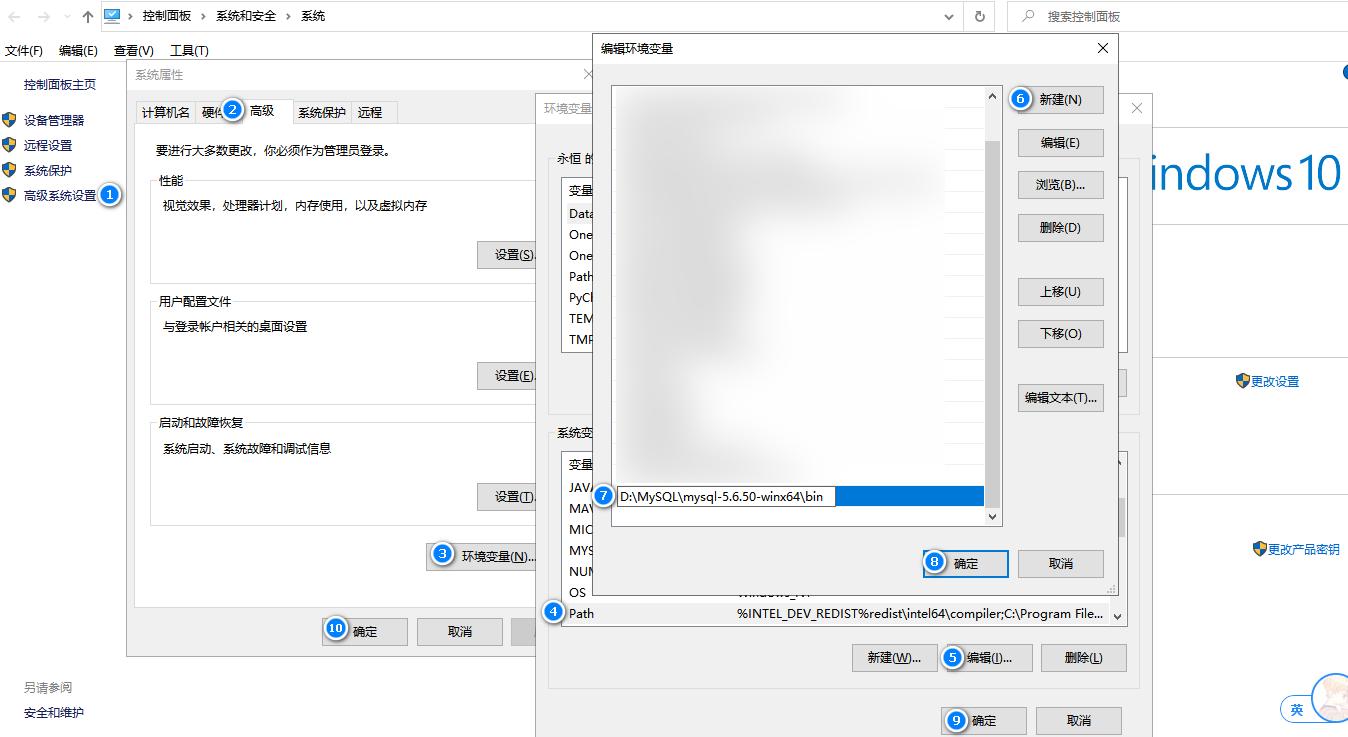
第五步:安装MySQL服务
使用管理员身份打开cmd命令窗口,一定要管理员权限打开(否则安装服务可能会报错:install/Remove of the Service Denied!)。
我安装的MySQL5.6解压版的包含有data相关文件,所以不需要执行mysqld --initialize命令,直接进行安装。
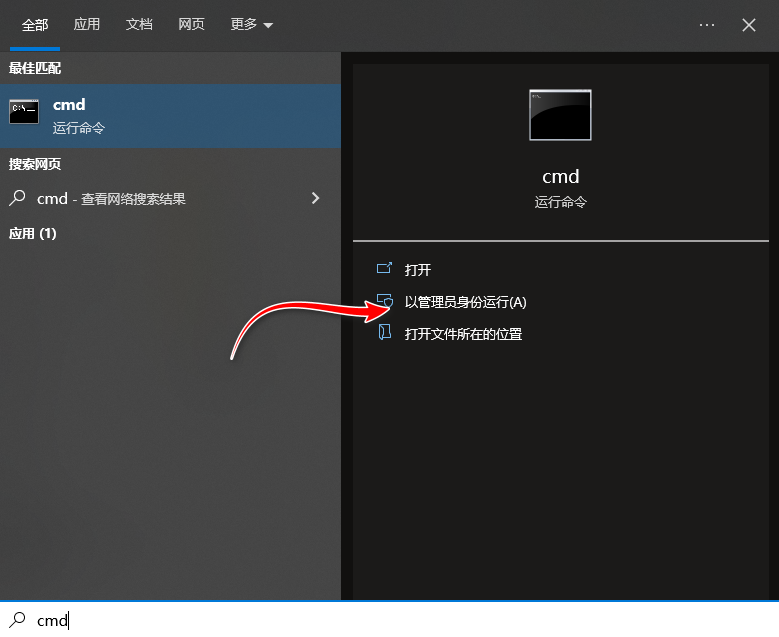
打开后进入到MySQL的bin目录下,执行以下安装服务的命令,如提示“Service successfully installed”表示服务安装成功。
[Shell] 纯文本查看 复制代码 mysqld install MySQL56 --defaults-file="D:\MySQL\mysql-5.6.50-winx64\my-default.ini"
服务名不可与已安装服务名重复,我这里命名的服务为:MySQL56,可自定义修改为其他名称。
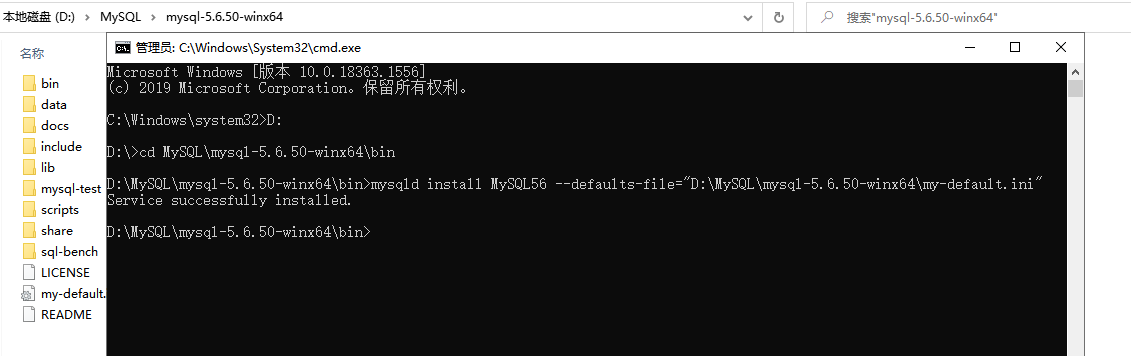
第六步:启动MySQL服务
启动服务的命令为:net start MySQL56
MySQL56是上面我定义的服务名。

第七步:登录数据库
因MySQL5.6版本的默认密码为空,所以登录时可不输入密码登录。
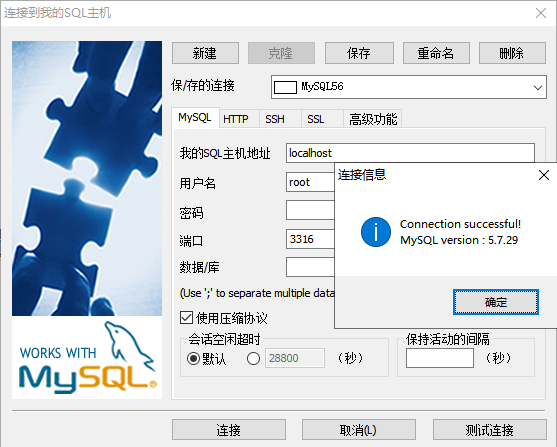
最后打开任务管理器,可以看到有两个运行的MySQL服务。
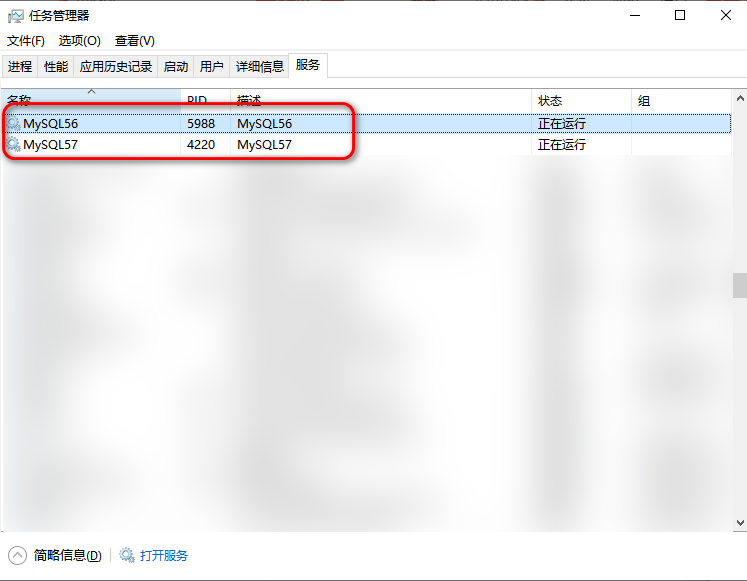
至此,MySQL5.6安装完成!
最后一步成功登录MySQL后别忘了设置密码。 |  发表于 2022-7-13 15:57
发表于 2022-7-13 15:57
 |
发表于 2022-7-13 16:19
|
发表于 2022-7-13 16:19
 发表于 2022-7-13 16:16
发表于 2022-7-13 16:16
 发表于 2022-7-13 16:04
发表于 2022-7-13 16:04
 发表于 2022-7-13 16:08
发表于 2022-7-13 16:08
 |
发表于 2022-7-13 16:09
|
发表于 2022-7-13 16:09
 |
发表于 2022-7-13 16:12
|
发表于 2022-7-13 16:12
 |
发表于 2022-7-13 16:14
|
发表于 2022-7-13 16:14